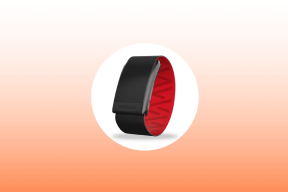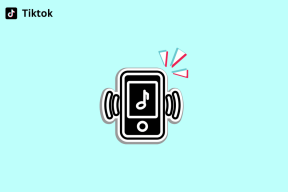Mis juhtub, kui tühjendate Spotify vahemälu
Miscellanea / / April 03, 2023
Enamik iOS-i ja Androidi rakendusi kogub laadimisaegade ja kasutuskogemuse parandamiseks taustal vahemälu. Spotify pole siin erand. Populaarne voogesitusrakendus kogub vahemälu nii iOS-i kui ka Androidi rakendustes. Mõnikord kogub Spotify rikutud vahemälu, mis toob kaasa taasesituse probleemid. Selliste probleemide tõrkeotsinguks peate Spotify vahemälu tühjendama. Siit saate teada, mis juhtub, kui tühjendate Spotify vahemälu iPhone'is ja Androidis.

Mõnikord ei õnnestu Spotify teie telefonis avada. Võimalik, et lugu ei esitata, rakendus võib jääda maha ja telefonis võib esineda probleeme salvestusruumiga. Spotify vahemälu tühjendamine lahendab kõik sellised probleemid, ilma et see mõjutaks teie rakenduse muusikakogu. Kõigepealt mõistame Spotify vahemälu ja selle tühjendamise samme.
Spotify vahemälu selgitus
Vahemälu on väikesed andmefailid, mille Spotify salvestab teie telefoni, et parandada rakenduste üldist laadimisaega ja kasutuskogemust. Kuna Spotify kauplustes, albumite pisipilte, avakuva soovitusi ja iganädalasi esitusloendite soovitusi, ei pea rakendus rakenduse käivitamisel kõike laadima. Spotify tugineb andmete koheseks laadimiseks salvestatud telefoni vahemällu.
Kui teil pole telefonis salvestusprobleeme või probleeme Spotify rakendusega, ei tohiks te Spotify vahemälu tühjendada. Kui tühjendate Spotify vahemälu, kaovad kõik isikupärastamisandmed. Võite märgata, et rakenduse laadimine võtab suhteliselt kauem aega ja kasutab alguses palju andmeid. Siit saate teada, kuidas saate iPhone'is ja Androidis Spotify vahemälu tühjendada.
Tühjendage iPhone'is Spotify vahemälu
Te ei näe, kui palju vahemälu Spotify iPhone'is kogus. Spotify sisaldab ka võimalust tühjendada rakendusest vahemälu, selle asemel et iPhone'i seadetega näppida. Spotify vahemälu tühjendamiseks iPhone'is järgige allolevaid juhiseid.
Samm 1: Avage oma iPhone'is Spotify.
2. samm: Puudutage paremas ülanurgas hammasratast Seaded.

3. samm: Avage menüü Salvestusruum.

4. samm: Puudutage nuppu "Tühjenda vahemälu" ja oletegi valmis.

Vahemälu tühjendamiseks ja uuesti alustamiseks saate oma iPhone'i ka Spotify uuesti installida. Kuid enne Spotify uuesti installimist saate kontrollida, kui palju ruumi rakendus teie iPhone'is võtab. Järgige allolevaid samme.
Samm 1: Avage oma iPhone'is Seaded.
2. samm: Kerige jaotiseni Üldine.
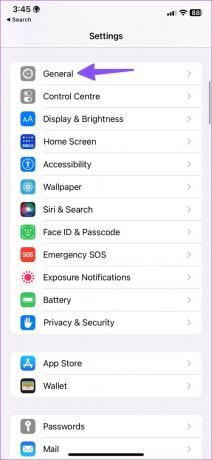
3. samm: Valige järgmisest menüüst „iPhone Storage”.
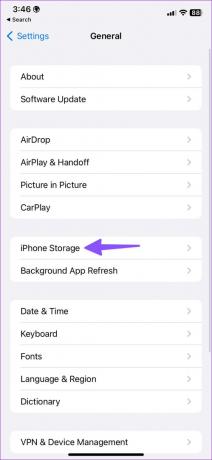
4. samm: Kontrollige iPhone'i salvestusruumi üksikasjalikku jaotust. Kerige Spotifyni.
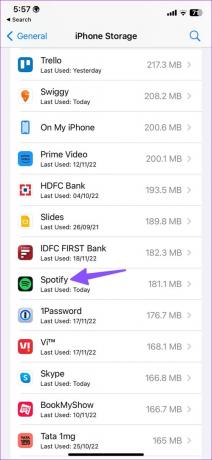
5. samm: Kontrollige Spotify rakenduse suurust ning dokumente ja andmeid.

Teil on valida kahe valiku vahel.
Rakenduse mahalaadimine: See valik vabastab rakenduse kasutatava salvestusruumi, kuid säilitab selle dokumendid ja andmed. Kui installite rakenduse uuesti, taastab süsteem teie andmed.
Rakenduse kustutamine: See kustutab rakenduse ja kõik sellega seotud andmed teie iPhone'ist.
6. samm: Puudutage valikut Kustuta rakendus ja kinnitage oma otsus.
Minge tagasi iPhone'i avakuvale ja avage App Store. Peaksite otsima Spotify ja installima rakenduse uuesti. Käivitage Spotify ja logige sisse oma konto andmetega. See on üks tõhusamaid viise iPhone'is ruumi vabastamiseks.
Tühjendage Androidis Spotify vahemälu
Spotify vahemälu tühjendamiseks Androidis on paar võimalust. Vahemälu saate tühjendada Spotify seadetes või kasutada rakenduse teabemenüüd.
Samm 1: Käivitage oma Android-telefonis Spotify.
2. samm: Puudutage paremas ülanurgas hammasratast Seaded.

3. samm: Kerige jaotiseni "Tühjenda vahemälu" ja kinnitage oma otsus.

Vahemälu salvestusruumi ei saa ülaltoodud juhiste abil kontrollida. Teeme sama Spotify teabemenüüs.
Samm 1: Puudutage pikalt Spotify rakenduse ikooni ja puudutage rakenduse teabemenüü avamiseks „i”.

2. samm: Valige menüü „Salvestusruum ja vahemälu”.

3. samm: Kontrollige vahemälu andmeid ja puudutage "Tühjenda vahemälu".

Mis juhtub, kui tühjendate Spotify vahemälu
Varem kustutas Spotify vahemälu tühjendamisel teie kontolt allalaaditud laulud. Ettevõte ei eemalda teie kontolt salvestatud laule ja taskuhäälingusaateid. See eemaldab ainult teie otsinguajaloo ja albumite pisipildid. Esialgu võite kokku puutuda aeglasema laadimisajaga ja suure andmekasutusega, kuna Spotify peab kõike nullist laadima.
Spotify vahemälu tuleks tühjendada ainult siis, kui seadme salvestusruum hakkab otsa saama või kui teil on rakendusega probleeme. Kui te ei soovi vahemälu tühjendada, lugege meie pühendatud postitust vabastage iPhone'is ruumi või Android ilma rakendusi kustutamata.
Mõistke Spotify vahemälu
Pärast Spotify vahemälu tühjendamist saate teha teadliku oletuse, millal seda funktsiooni iPhone'is ja Androidis kasutada. Võite vaadata ka meie pühendatud postitus, et saada teada, mis juhtub, kui tühjendate Androidi vahemälu.
Viimati uuendatud 22. novembril 2022
Ülaltoodud artikkel võib sisaldada sidusettevõtte linke, mis aitavad toetada Guiding Techi. See aga ei mõjuta meie toimetuslikku terviklikkust. Sisu jääb erapooletuks ja autentseks.
Kirjutatud
Parth Shah
Parth töötas varem EOTO.techis tehnilisi uudiseid kajastades. Praegu töötab ta Guiding Techis vabakutselisena, kirjutades rakenduste võrdlusest, õpetustest, tarkvara näpunäidetest ja nippidest ning sukeldudes sügavale iOS-i, Androidi, macOS-i ja Windowsi platvormidesse.